
發布圖磚服務
生產快取圖磚
在您發布圖磚服務之前,您必須先準備好您的圖磚檔案,圖磚檔案可以透過 SuperGIS Desktop 10.1 的快取圖生產工具擴充模組進行產製,
相關操作流程請參考連結中的快取圖生產工具擴充模組。
開啟3D Earth管理員
要開啟3D Earth管理員,請先在SuperGIS Desktop的工具列上點擊右鍵,並且選擇「3D Earth管理員」。接著點選於工具列點選3D Earth管理員就能夠開始準備發布服務的作業。
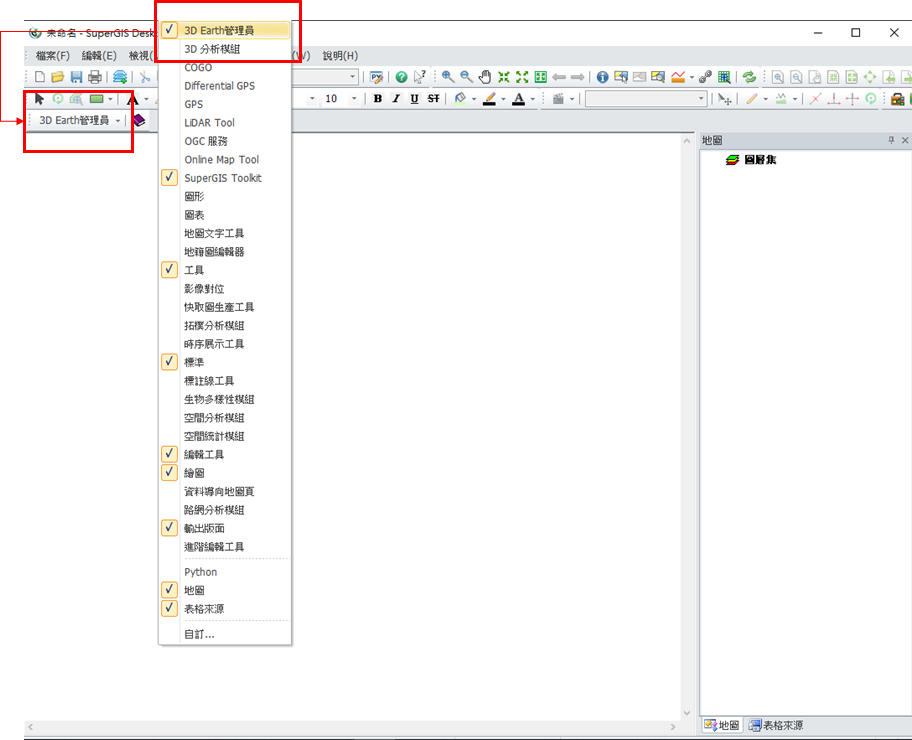
登入伺服器
開啟3D Earth後的第一步驟是設定SuperGIS Server的連線資訊並登入,請在Server IP輸入您安裝SuperGIS Server的電腦位址,於Account中輸入帳號,於Password輸入密碼。要能夠順利發布資料,您必須以具備管理員身分或是具有發布資料能力的帳戶登入,否則您將無法登入,也無法將您的資料發布為Server的服務。且會跳出提示視窗,如下圖所示。
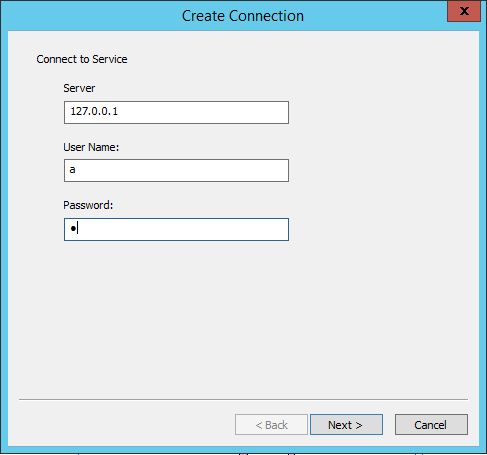
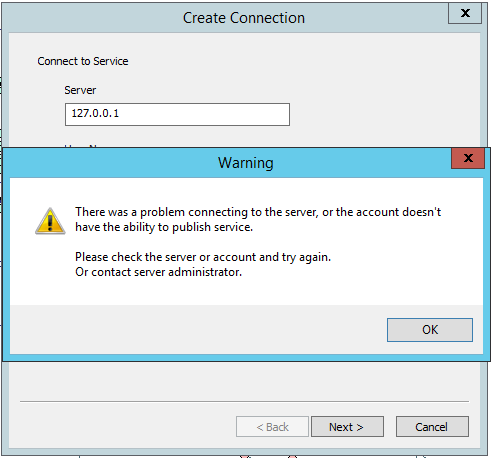
填入基本設定
在您成功登入且建立連線之後,需要在下一個視窗設定服務的名稱、標籤、說明摘要與詮釋資料(選填)。
請在Service Name處輸入欲建立的服務名稱,接著在Tags處輸入對於此服務的標籤或關鍵字,標籤與標籤之間以逗號分隔,標籤的設定將有助於後續服務管理的應用,最後可在Summary處輸入對於此服務的描述與說明。
此處的欄位皆為必填欄位,且服務名稱不得與既有之服務名稱重複,否則將會跳出「The Service Name is already existing.」。
輸入所需的資訊之後,請按「Next」選取欲發布的服務類型。
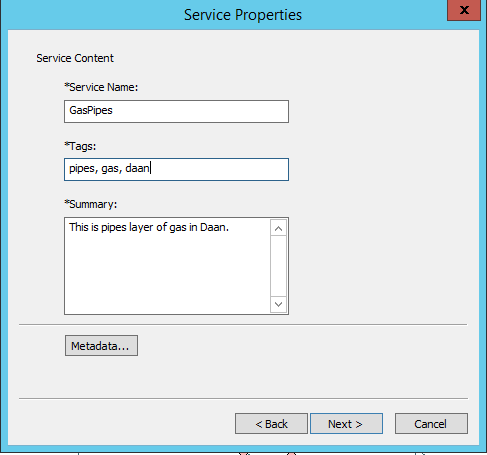
選擇發布的服務類型
在選擇發布服務類型的頁面中,請選取Map Service進行後續的操作,若您欲發布圖徵服務(Feature Service),也請在此頁面選取Map Service。
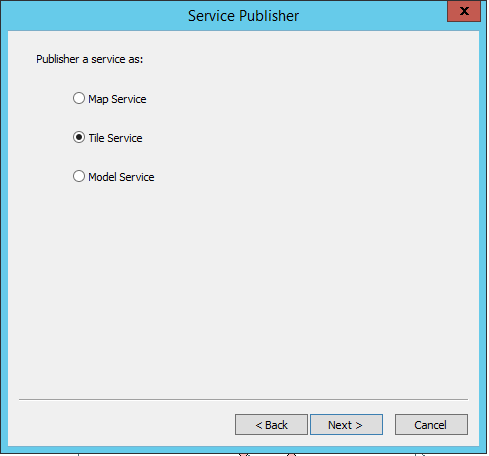
點選下一步後,3D Earth管理員會跳出提示字串,告知您必須把圖磚檔案移動至您安裝SuperGIS Server環境的指定路徑下,並確保該圖磚檔案的名稱與您欲發布的服務名稱相同。
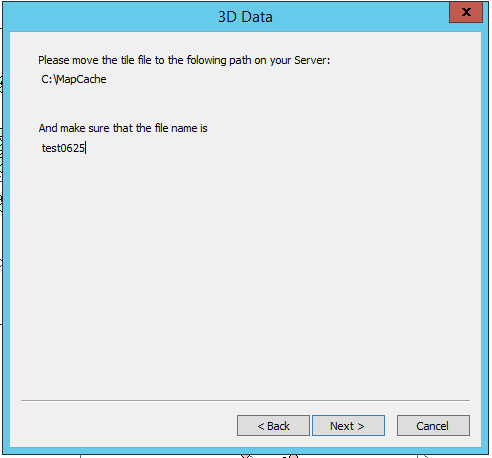
接著,您可以在此頁面選取此圖磚服務是否要進一步發布開放式地理資訊系統協會(OGC)規範規定的網路圖磚服務WMTS。同時,可再次確認或編輯此服務的詮釋資料。
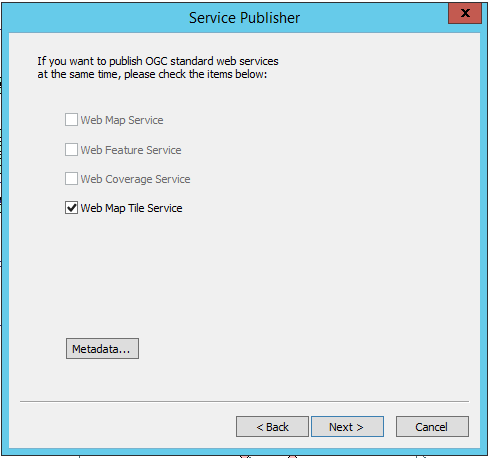
發布服務
完成了所有的設定之後,最後一步便是上傳資料及發布服務,因圖磚服務的圖磚檔案由使用者自行搬運至SuperGIS Server的環境下,因此可直接按下「Publish」進行服務的發布。當您看到「Sucessfully Published !」時,代表您已經成功發布服務了!